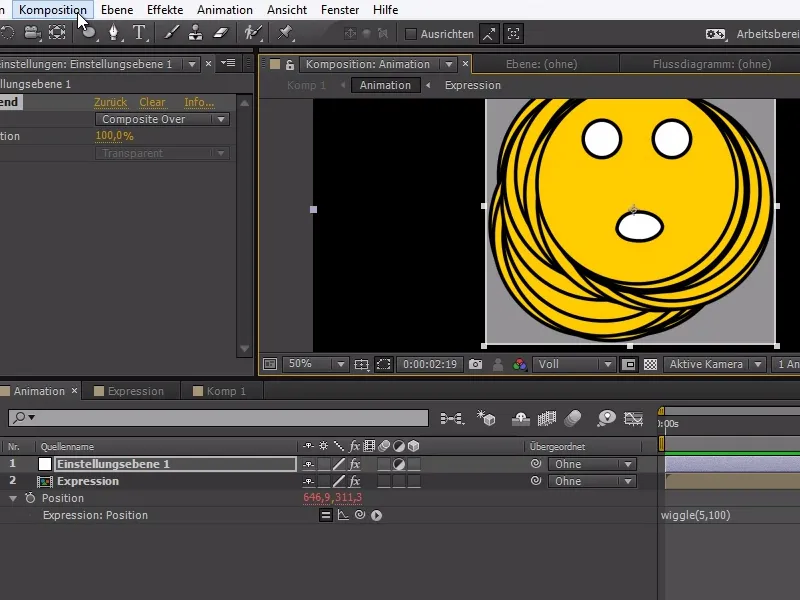Kiedy tworzę moje kompozycje, zdarza się często, że jeszcze nie wiem, co w nich robić ani jaki powinien być ich ostateczny rozmiar.
W tym przykładzie stworzyłem kompozycję z uśmiechem wewnątrz większej kompozycji. Niestety wokół uśmiecha jest bardzo dużo wolnego miejsca - co sprawia, że trudniej nam animować sam uśmiech w obrębie większej kompozycji.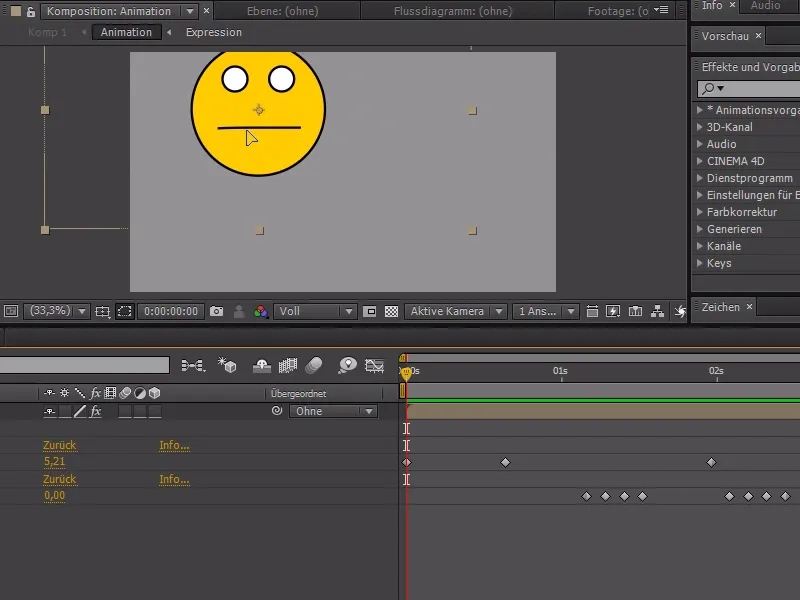
W programie After Effects niestety nie ma wygodnej funkcji, która pozwalałaby wybrać odpowiedni obszar i automatycznie go przyciąć.
Ale mamy inne narzędzie, które nam w tym pomaga: Możemy ręcznie wybrać odpowiedni obszar. Jest on pierwotnie przeznaczony do renderowania scen wymagających dużych zasobów, renderuje tylko określony obszar pikseli, ale pozwala nam również wybrać go w tym przypadku.
To narzędzie działa podobnie jak narzędzie Wycinka w Photoshopie i pozwala nam zaznaczyć jedynie istotny obszar.
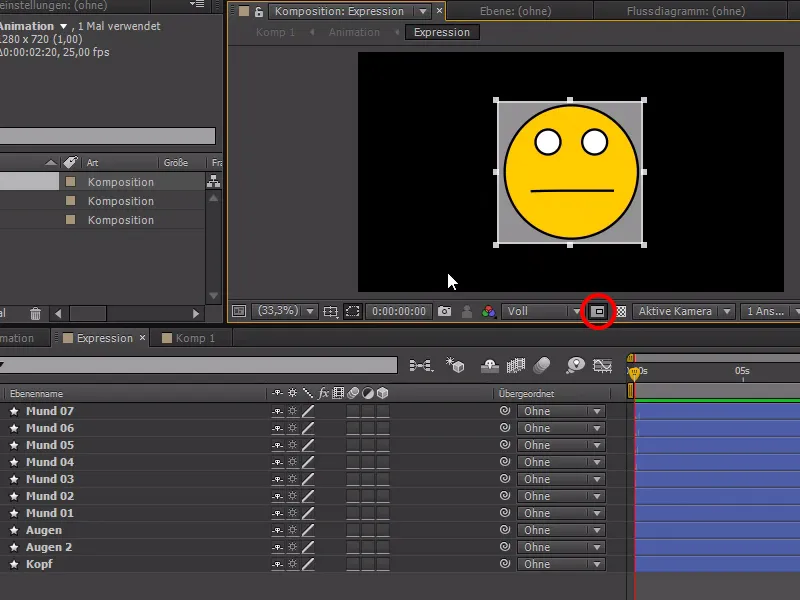
Na koniec potwierdzamy odpowiedni obszar, przechodząc do Skład>Przytnij kompozycję do odpowiedniego obszaru..webp?tutkfid=85502)
Teraz możemy swobodnie animować naszego uśmiecha w większej kompozycji bez zbędnego dużego marginesu.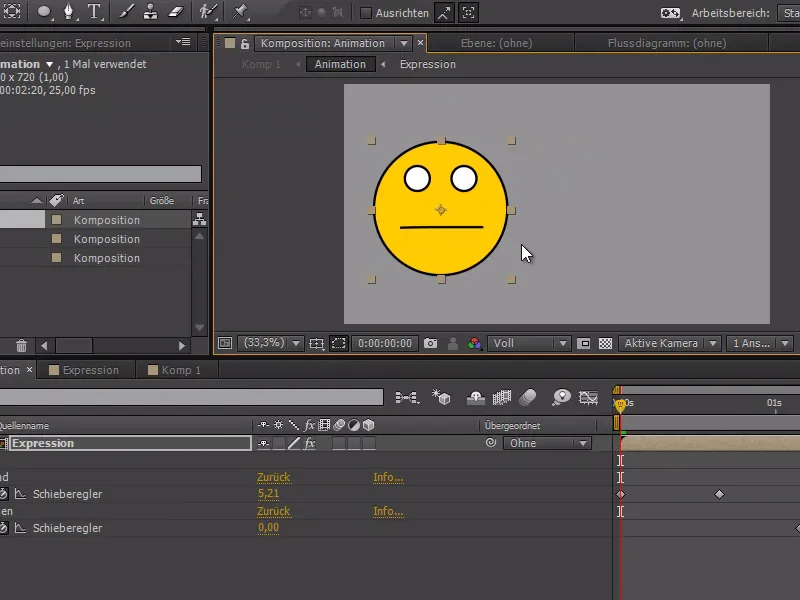
Jeśli teraz uśmiech się rusza i chciałbym dowiedzieć się, w jakim obszarze się porusza - na przykład poprzez Expression dla pozycji z wiggle(5,100), mogę najpierw stworzyć nową warstwę ustawień za pomocą Ctrl+Alt+Y. Następnie, klikając prawym przyciskiem myszy na Ustawienia efektów, można przejść do Czasu>Mieszanie czasu CC.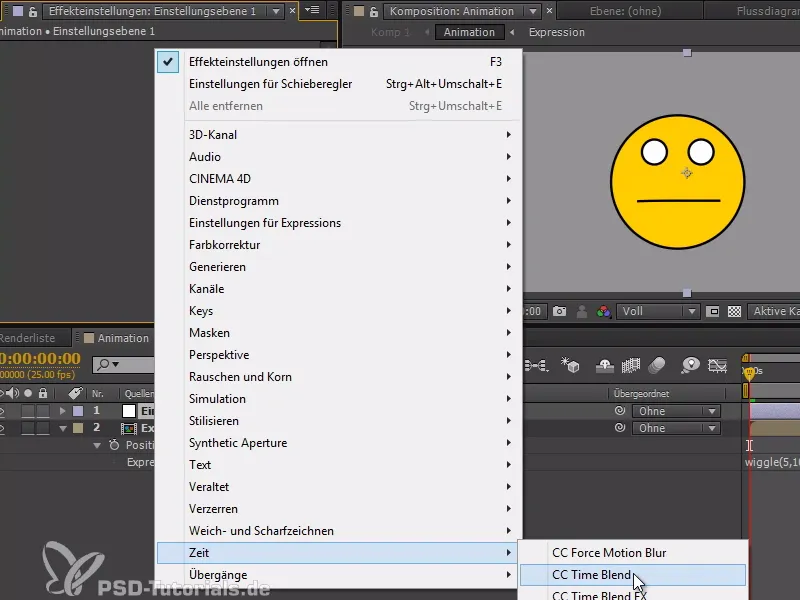
W Mieszaniu czasu CC wybieramy Składanie nad lub Składanie pod i ustawiamy Akumulację na 100.
Dzięki tej procedurze możemy sprawić, że wszystkie klatki uśmiecha będą widoczne nałożone na siebie lub pod sobą.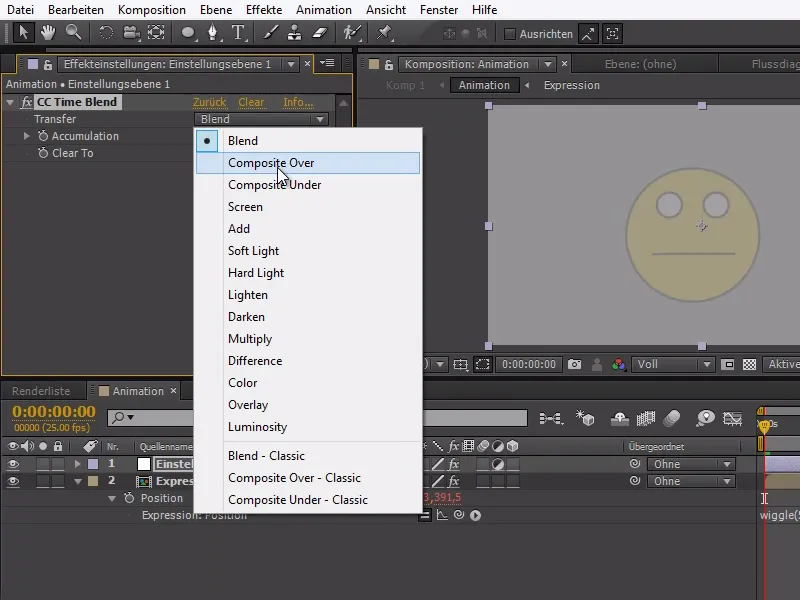
Teraz ponownie możemy wybrać odpowiedni obszar i przyciąć go przez Skład do odpowiedniego obszaru. I mamy idealnie przycięte wszystkie istotne elementy wraz z ruchami, gotowe do dalszej obróbki bezproblemowej.